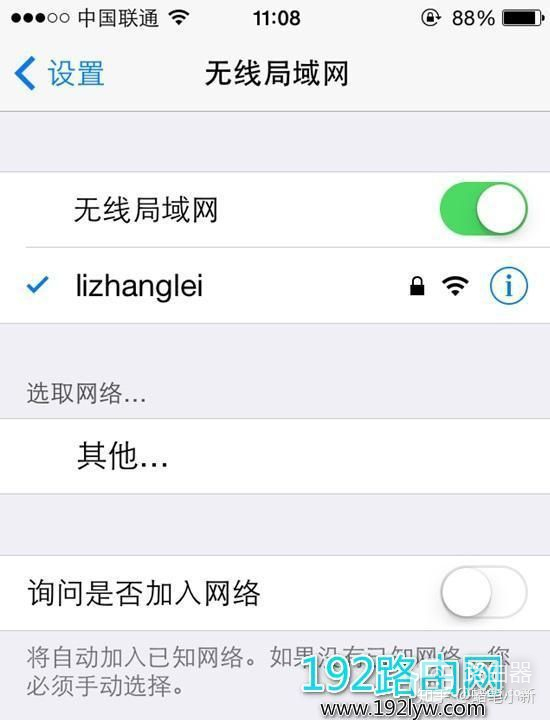用手机怎么设置无线路由器(手机怎么设置无线路由器步骤图解)
一、用手机怎么设置无线路由器
1、把外网网线(或者从ADSL猫的WAN口接出来的网线)插到路由器的WAN口上。
再随便用一台电脑,用一条网线把路由器的LAN口(随便哪一个)和电脑连起来。
2、在电脑上打开浏览器,在地址栏输入192.168.1.1,(有个别品牌的路由器的默认IP地址是192.168.0.1),回车,进入路由器的登录界面。
输入用户名和密码(假如你的路由器是新的,别人没动过,或者经过了复位,那么就都是admin),你就进入了路由器的设置界面。
3、点击左边菜单里的“网络参数”,点击“WAN口设置”,在上网账号和上网口令里填上你家的宽带账号和密码,保存。
4、点击DHCP服务器,选择启用(如果已经是启用的就不用点了)
5、点击无线参数,在开启无线功能和允许SSID广播前面打勾。
SSID号就是你家的路由器的名称。
记住它,以后连接的时候别跟别人家的混了。
6、在下面的开启安全设置前面打勾。
安全类型选那个最长的。
其他都选自动选择就可以。
然后在下面的密码栏里输入你设计的密码。
点击保存。
路由器会重启。
到此为止,无线路由器就设置好了。
你的电脑或者手机搜到你家的SSID就可以点击连接并上网了。
如果你的电脑以前设置过固定IP地址,就把它改为自动。
(这个你一般不用管,你没做过固定IP的话,默认就是自动获取的)
当然,如果你不想使用无线功能,而想让电脑直接插网线上网,第5和第6步就不需要操作。
而把电脑直接连到路由器的LAN口就可以直接上网了。
二、手机怎么设置无线路由器步骤图解
首先在手机中打开无线网络设置,如果是新的路由器,一般接通电源,路由器会自动创建一个初始化无线网络,选择直接连接就可以了,不用其管有没网络。
手机怎么设置无线路由器 用手机设置路由器及更改密码方法
第二步:打开手机浏览器,在地址栏输入192.168.1.1(不同品牌路由器这个登陆地址有所不同,具体可以看看路由器机身上的铭牌标注)然后打开,之后会弹出一个登陆界面。
这里输入路由器默认的初始用户名和密码,一般初始密码为:admin,帐户名也为:admin ,有的没用密码,初次设置需要创建一个,如下图所示。
手机怎么设置无线路由器 用手机设置路由器及更改密码方法
第三步、登陆路由器设置界面后,其设置方法与电脑中操作是一样的。
先找到路由器设置向导,然后按照提示进行下一步操作就可以了。
三、无线路由器手机里面这个怎么设置
随着智能手机、平板电脑等无线设备的流行,无线网络也已经逐渐普及。
而无线路由器作为无线网络的载体,自然成为必不可少的设备。
小编原以为无线路由器只能通过连接电脑才能进行设置,但事实上如今很多路由器都可以通过手机完成设置,对于家中没有电脑的朋友来说,则必须通过手机完成无线路由器初始化设置。

以下是详细的用手机设置路由器及更改密码方法,步骤如下:
一.手机设置无线路由器准备工作
首先将路由器接通电源,然后将宽带网线插入到路由器的WAN端口。
如果家中拉的是电话线宽带,则需要将宽带线接入猫,然后从猫的另外一个网卡端口,用网线与路由器的WAN端口连接。

无线路由器连接示意图(上图中的连接电脑可以忽视)
上图为常见路由器安装示意图,由于家中没有电脑,路由器和电脑那部分就不用连了。
二.手机设置无线路由器
目前新上市的一些型号比较新的普通无线路由器一般都支持使用智能手机进行设置,而智能路由器则基本全部支持。
第一步:首先在手机中打开无线网络设置,如果是新的路由器,一般接通电源,路由器会自动创建一个初始化无线网络,选择直接连接就可以了,不用其管有没网络。